
在造型的最初阶段,设计师需要在空间中快速地建立出体量感来对设计进行推敲、调整。以下推荐给各位设计师的是Rhino 6 细分建模建构流程;
近期在论坛看到一篇求助帖,是一个典型的从手绘概念图到3D建模阶段:
问:求教,如何做到侧视图那样。整个零件像车体一样,包裹住后面那个圆柱,零件是一个连贯的整体,感谢!
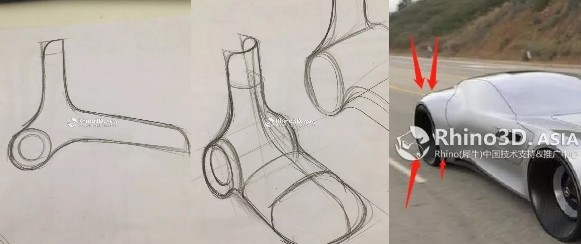
以下根据这个提问,使用Rhino 6 SR10 所写的教学:
得到一块平面2D的基础网格后,再让它生成3D空间体块;
▲ 使用OffsetMesh指令,对基础网格进行加厚,让它成为一实体网格,最后按着Ctrl+Shift键,选取顶部网格并删去, 见下图:
细分网络目的是为了增加网格的”控制元素“(顶点、边、网面)以便让我们进一步塑形。
▲ 指令栏内输入“Subdivide”指令,对整个网格进行1次细分操作。
▲ 使用Polygon指令画出8边形,按以上动图所示,把网格顶点抓到拐角上面去。
▲ 如以上动图所示,选取8角边缘后,利用Gumball操作轴进行2D平面绽放,并同时按下Ctrl键挤出新一圈的网格面。
▲ 利用参考图,开启网格的控制点,用Gumball操作轴对网格顶点位置进行细调整,完成此步骤后再用Mirror指令镜像出另一侧网格,最后通过组合成为一个整体网格。
▲ 按上图选取这圈网格边,使用UnweldEdge指令对这段边进行“分离”,以便后面形成锐边(Crease)的效果。
▲ 在指令栏内键入“subdfrommesh”指令并回车,注意在细分选项 ( 锐边(C)=是 在所有视图着色(S)=是 删除输入物件(D)=否 )得到以上细分曲面,在此阶段仍可对细分曲面继续细调。
细分面调整完毕后,如需进一步加工细节,如导角、挖孔、补面等,建议先把细分曲面转成NURBS曲面来进行。
▲ 使用“toNurbs”指令,把细分面转成NURBS曲面,并用Join指令对NURBS曲面进行组合,组合后可取消勾选“显示曲面结构线”选项,这样模型看起来会清爽些。
▲ 利用这圈曲线,使用Pipe指令来生成圆管,Split指令用圆管对曲面进行分割,最后删除这条分割后的细长曲面。
总结一下,从草图开始,利用细分曲面建模可快直观地在立体空间中构建出体量感,随时响应设计上的调整修改,再配搭着NURBS进行精确的细节加工的流程,身为设计师的小伙伴们多多利用呀!

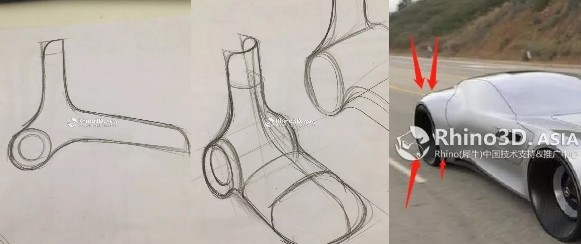

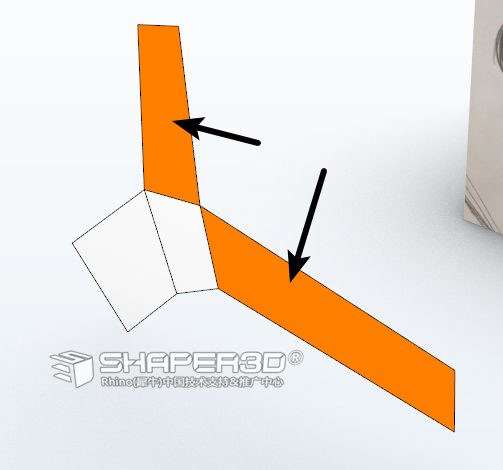
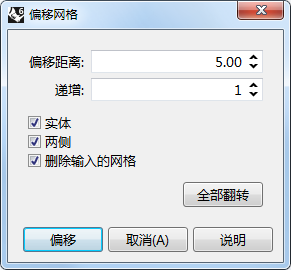
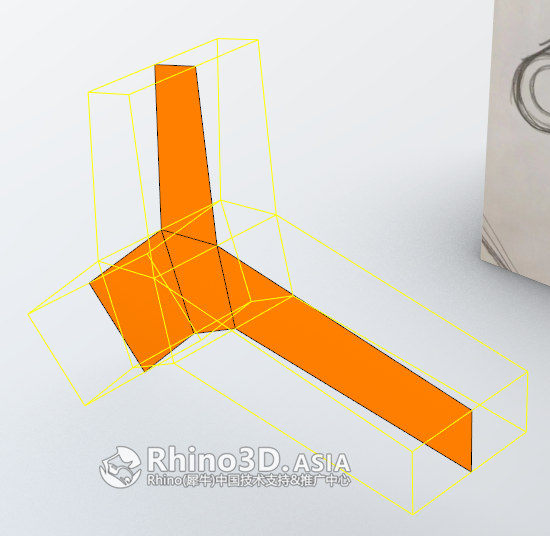



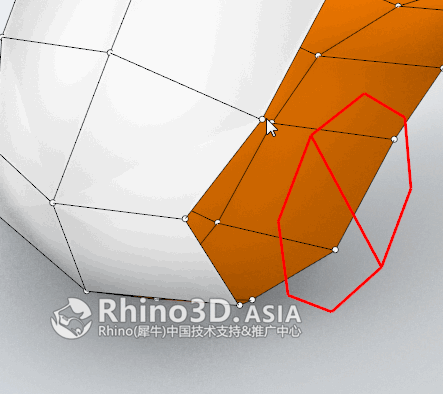
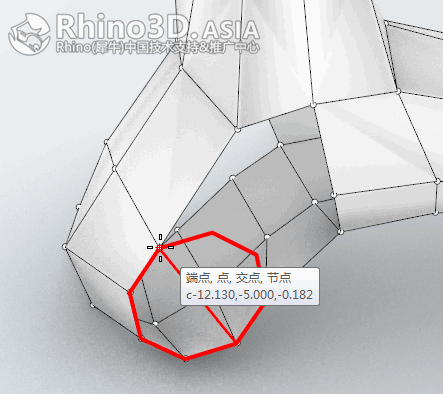

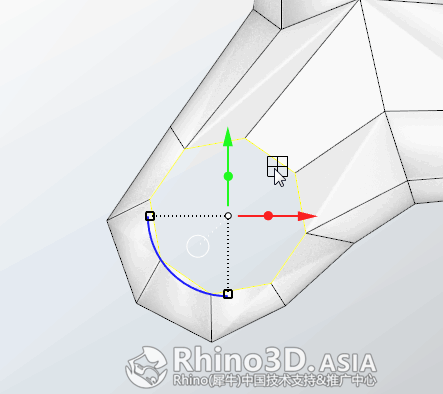
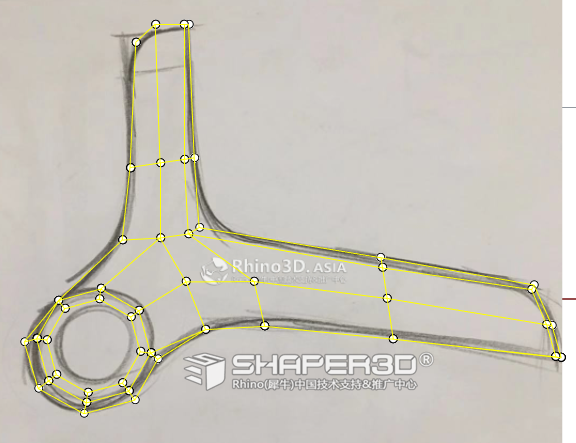


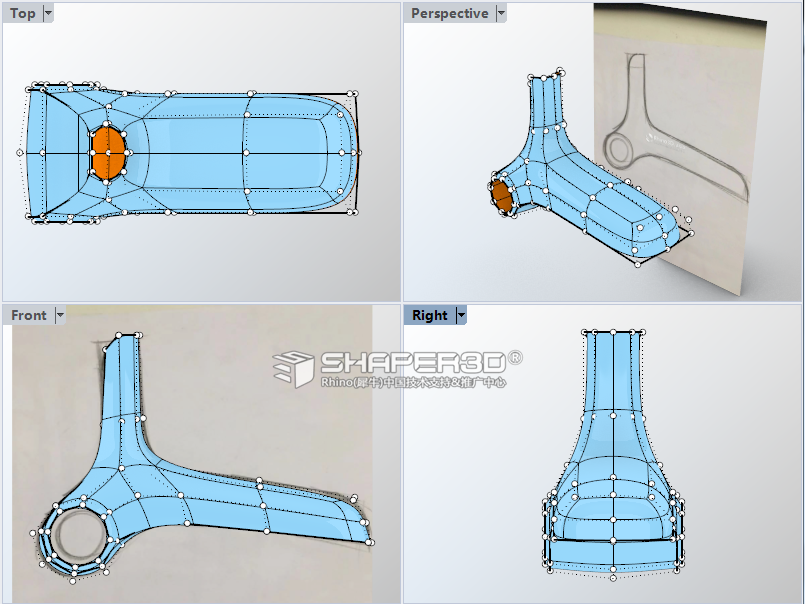
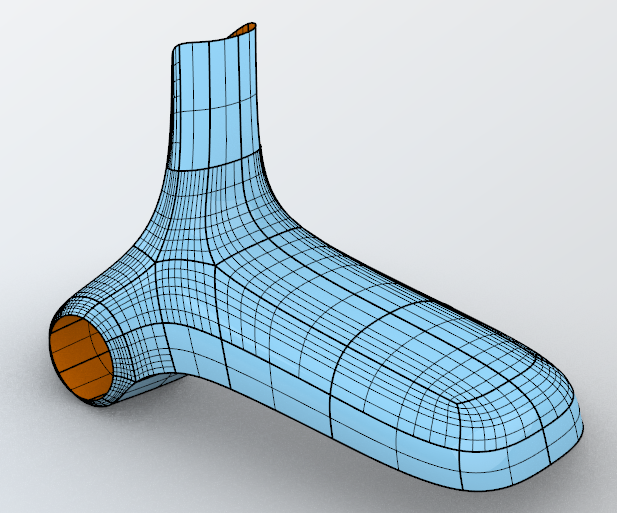
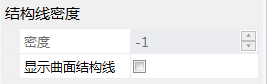


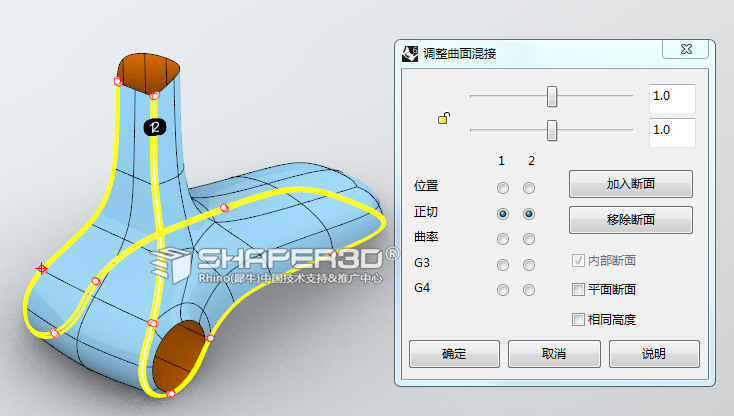


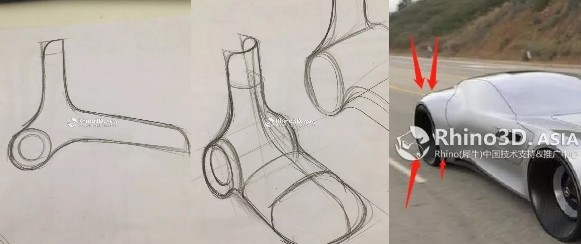

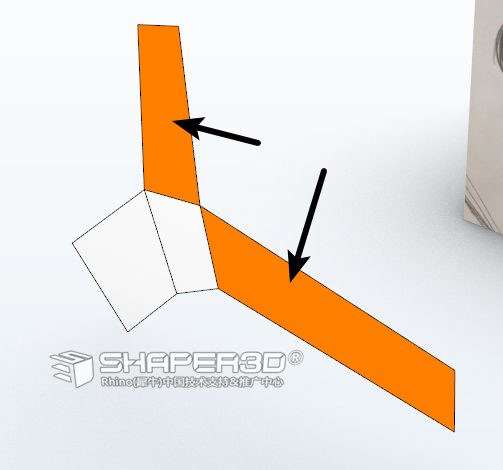
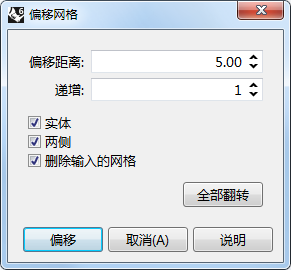
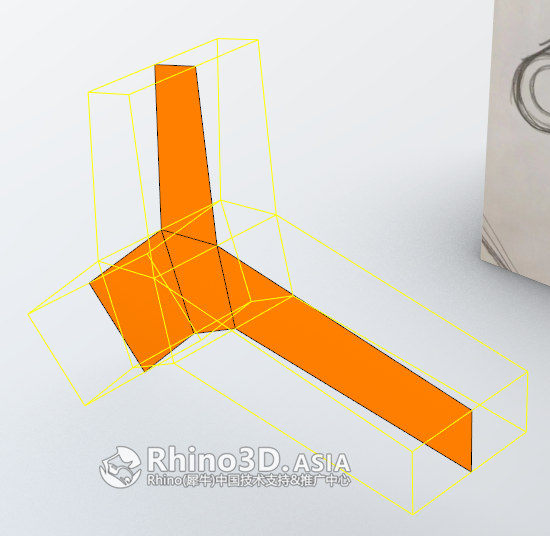



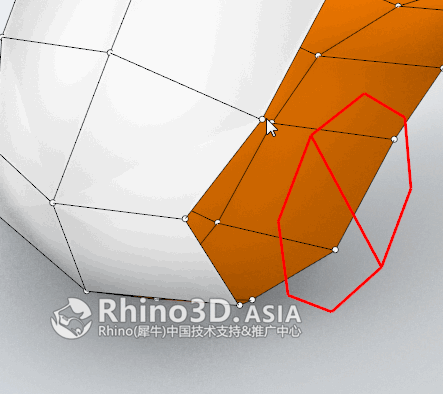
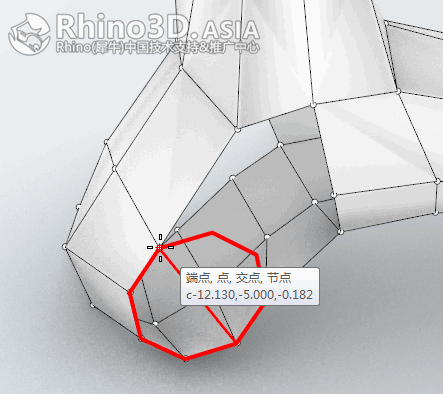

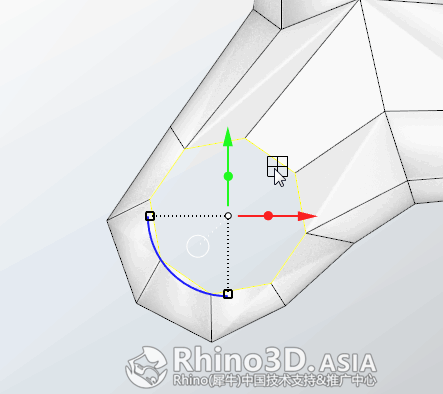
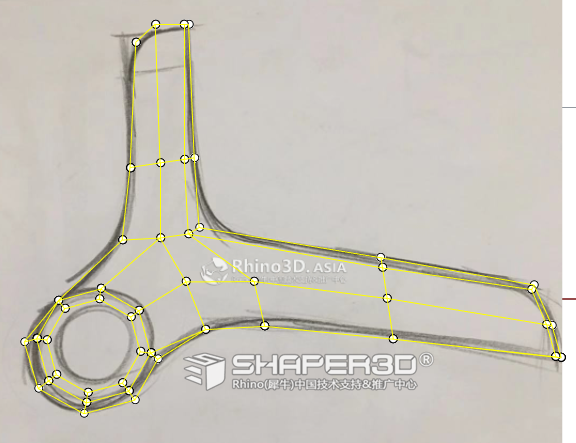


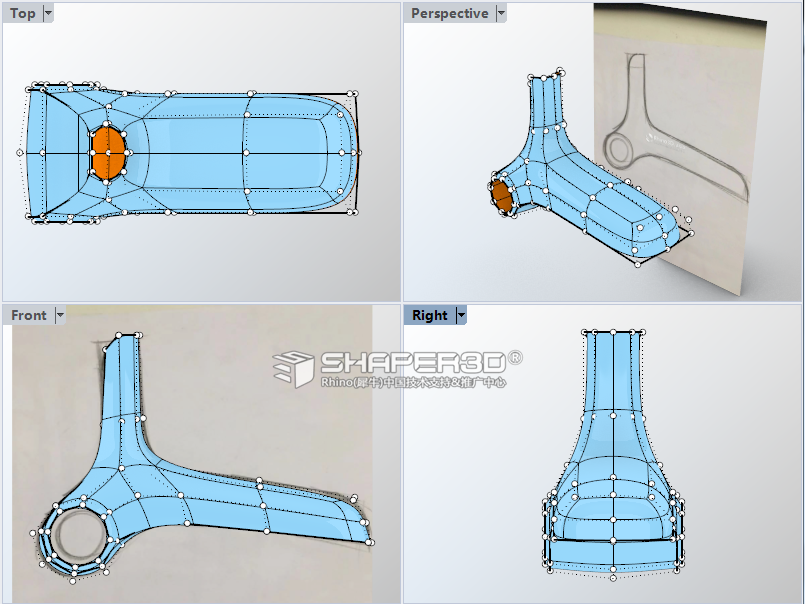
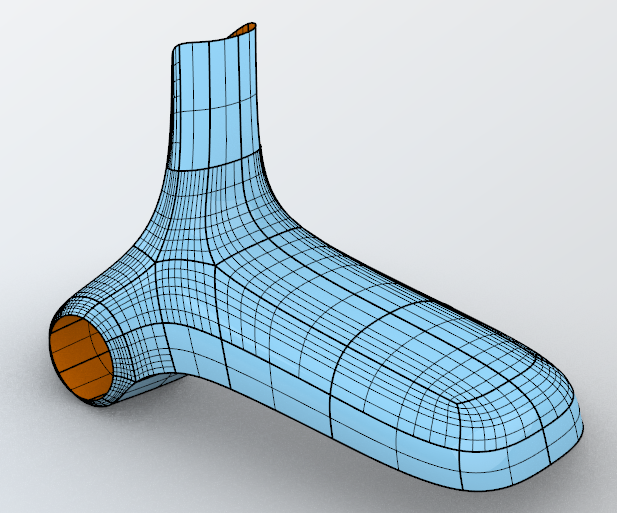
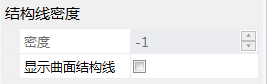


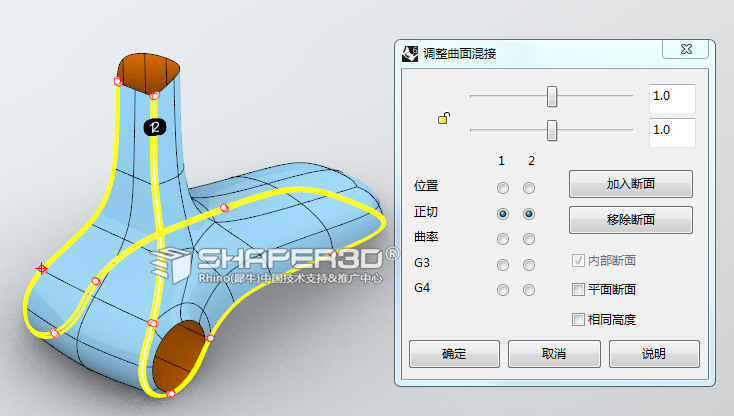

请问为什么我转换的时候打开锐边选项,细分曲面会以一种直线的方式来形成锐边呢?
就是说,并不是两个曲面以位置方式连接,而是曲面本身的边缘也会变成直线的连接方式。
你好!
需要麻烦你的问题配上图片,到论坛这帖子跟帖发图:http://www.rhino3d.asia/forum.php?mod=viewthread&tid=1502
我会作出解答的。
谢谢!
你好!
锐边就指这个位置的连续性为G0,而通常在带弧度的地方设置锐边,就会出现一条如“折痕状”的拐角。这条“折痕”是否会像一条直线要看曲面的形态或结构来决定。